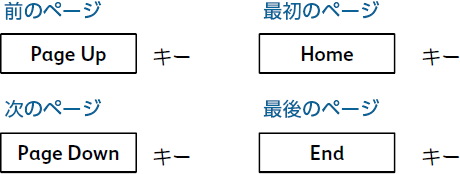Viewerでページをめくる
DocuWorks Viewerで複数ページのDocuWorks文書を見るには、ページめくり機能を使います。
ページめくりツールバーを利用する
(1) ページめくりツールバーが表示されていない場合は、[表示]→[ツールバー]→[ページめくり]の順に選択します。
(2) ページめくりツールバーのボタンを使って、ページをめくります。[図1]
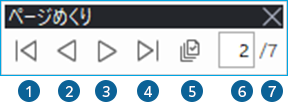 [図1]
[図1]- 最初のページを表示
- 1つ前のページを表示
- 次のページを表示
- 最後のページを表示
- [ページ指定]ダイアログボックスを表示
- 入力したページを表示
- 総ページ数
[ページ指定]ダイアログボックスはDocuWorks文書とバインダーで表示が異なります。
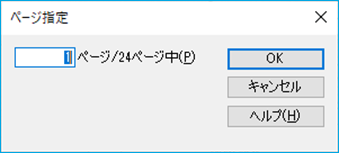 [図2]DocuWorks文書のとき
[図2]DocuWorks文書のとき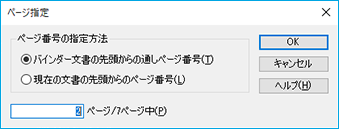 [図3]バインダーのとき
[図3]バインダーのときページの重なりをクリックする
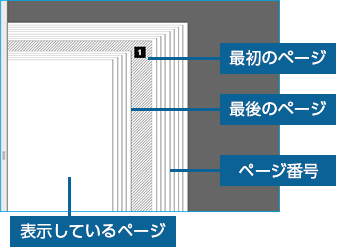 [図4]
[図4](1) 複数のページがあるDocuWorks文書やバインダーの場合、ページは重なって表示されます。[図4]
(2) マウスカーソルをページの重なりに合わせると、ページ番号が表示されます。
(3) クリックするとそのページが表示されます。
キーボードを使う
対応するキーを押します。